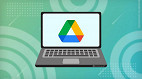O salvamento de arquivos em nuvem é uma ótima opção para economizar memória nos seus dispositivos. Dessa forma, você não corre o risco de perdê-los, mesmo que aconteçam imprevistos, perda ou roubo do aparelho. Por conta disso, saber como acessar o backup do Google Fotos é fundamental, já que se trata de uma tecnologia muito valiosa na atualidade.
Em suma, o serviço está disponível tanto para Android quanto para iOS, sendo que a aplicação consegue sincronizar imagens do celular automaticamente. Dessa forma, sempre que você tirar uma nova fotografia no aparelho, ela tem upload direto. E assim, pode ser acessada em um navegador ou em outros dispositivos que estão conectados na mesma conta Google.
Hoje em dia, o Google Fotos tem um limite de 15GB. E se você desejar um volume maior de espaço, precisará contratar um plano do Google One. Ademais, se você ficou interessado, confira abaixo, como ativar o Google Fotos, e como acessar o mesmo.
Google Fotos: Por que usar o backup da nuvem?
Ao ativar o Google Fotos, você pode manter sincronizados vários dispositivos. Dessa forma, se a sua conta estiver conectada em um celular, em um tablet, e em um computador, é possível acessar as imagens de todos eles, em qualquer um dos aparelhos supracitados, a partir de um navegador.
Isso facilita a vida das contas comerciais, nas quais os aparelhos plurais centralizam os seus arquivos em uma nuvem de simples acesso. Exemplo disso, são os vendedores, por exemplo, que podem acessar as imagens de qualquer lugar. Ao contar com a nuvem, você pode acessar ou inserir arquivos sempre que desejar.
Sendo assim, para ter acesso a esses benefícios, é necessário configurar o Google Fotos para que a sincronização seja automática. Além disso, são necessários ajustes. Ou seja, o WhatsApp, por exemplo, pode salvar as fotos ou não. Dessa forma, depende dos seus ajustes dentro do mensageiro.
Como ativar o Backup do Google Fotos?
Para ativar o backup do Google Fotos, é necessário fazer o procedimento a seguir.
- Abra o aplicativo Google Fotos (Android | iOS);
- Em seguida, toque na sua foto de perfil;
- Depois disso, entre em "Configurações do Google Fotos";
- A seguir, acesse a opção "Backup e sincronização". Nesta página, você pode ver a conta que está cadastrada para sincronização. Sendo assim, certifique-se de que o recurso está ativado;
- Enquanto isso, na entrada "Fazer backup das pastas do dispositivo", você pode escolher os diretórios do seu celular que quer manter sincronizado. Ademais, as fotos da sua câmera são sincronizadas de forma automática. Sendo assim, para elas, não é necessária nenhuma autorização individual.
Como acessar o backup do Google Fotos?
Se você quiser acessar o backup do Google fotos, por meio de um navegador, é necessário acessar a página do serviço. Sendo assim, os seus arquivos aparecerão, agrupados por data ou por outro filtro que você escolher.
Se os seus arquivos não aparecerem, confirme que a mesma conta Google sincronizada no dispositivo móvel esteja sendo acessada no navegador. No Chrome, por exemplo, se trata do login feito no próprio software. O mesmo pode ser confirmado no canto superior direito, na imagem de perfil.
E o backup do Google Fotos para imagens do WhatsApp?
Em suma, se você quiser manter sincronizadas as imagens do seu WhatsApp, então é necessário ajustar um detalhe no aplicativo. Diversos usuários determinam que o app não salve as imagens e os vídeos das mensagens nas pastas do celular.
Dessa forma, o usuário visa economizar espaço do aparelho, e torna desnecessária, a limpeza para liberar a memória. Entretanto, se você quiser que elas vão automaticamente para a nuvem do Google Fotos, é necessário que os arquivos estejam nas pastas do celular, que a pasta do WhatsApp seja selecionada. Sendo assim, se essa for a sua intenção, realize o passo a passo abaixo:
- Entre nas "Configurações" (Android) ou "Ajustes" (iPhone) do WhatsApp;
- Em seguida, acesse a entrada "Conversas";
- Depois disso, ative a opção "Visibilidade de mídia" (Android) ou "Salvar no rolo da câmera" (iPhone). Assim, as suas imagens vão automaticamente para a memória do celular e para o Backup do Google Fotos.
É possível conectar o Google Fotos de qualquer dispositivo?
Sim. É possível acessar o Google Fotos de celulares, tablets, e computadores. Entretanto, é necessário que os mesmos estejam com a conta Google logada.
Como acessar o backup do Google Fotos?
Se você quiser acessar o backup do Google fotos, por meio de um navegador, é necessário acessar a página do serviço. Sendo assim, os seus arquivos aparecerão, agrupados por data ou por outro filtro que você escolher.